Opdateret maj 2024: Stop med at få fejlmeddelelser, og sænk dit system ned med vores optimeringsværktøj. Hent det nu kl dette link
- Download og installer reparationsværktøjet her.
- Lad det scanne din computer.
- Værktøjet vil derefter reparér din computer.
Med så mange videokonference-tjenester, der konstant introducerer nye funktioner og indstillinger, er det svært at holde trit med tempoet og ikke blive træt. Ikke desto mindre udfører Microsoft regelmæssigt massive opdateringer fra Microsoft Teams.
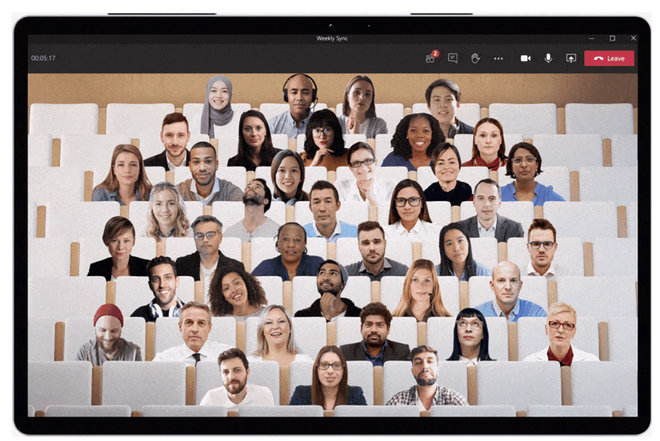
Microsoft Teams desktop-klient er en automatisk opdateringstjeneste. Dette betyder, at det automatisk søger efter opdateringer i baggrunden hvert par timer. Og hvis en opdatering er tilgængelig, installeres den lydløst, når din computer er inaktiv.
Men hvis Microsoft Teams-applikationen ikke opdateres, kan du tvinge den til at kontrollere, om der er tilgængelige opdateringer og downloade dem.
Sådan kontrolleres manuelt for opdateringer på Microsoft Teams
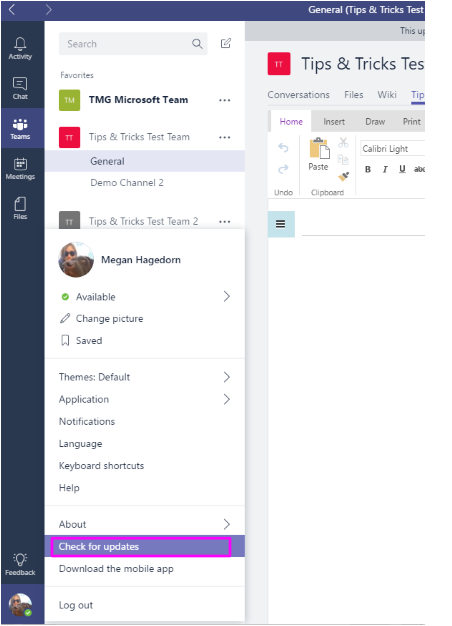
Du kan kontrollere status for opdateringen ved at se på denne meddelelseslinje, der vises øverst i vinduet:
- Klik på ikonet "Profil" til højre for titellinjen.
- Vælg "Check for Updates" i menuen.
Det vil tage et par sekunder at kontrollere, om der er opdateringer. Hvis din Teams-applikation opdateres, vises en besked. Ellers skal du klikke på "Kontroller for opdateringer" for at starte opdateringsprocessen, og ovenstående meddelelse vises ikke. I stedet starter download og installation af den nyeste opdatering af Microsoft Teams-applikationen i baggrunden, mens du arbejder.
Opdatering 2024. maj:
Du kan nu forhindre pc -problemer ved at bruge dette værktøj, såsom at beskytte dig mod filtab og malware. Derudover er det en fantastisk måde at optimere din computer til maksimal ydelse. Programmet retter let på almindelige fejl, der kan opstå på Windows -systemer - ikke behov for timers fejlfinding, når du har den perfekte løsning lige ved hånden:
- Trin 1: Download PC Reparation & Optimizer Tool (Windows 10, 8, 7, XP, Vista - Microsoft Gold Certified).
- Trin 2: Klik på "Begynd Scan"For at finde Windows-registreringsproblemer, der kan forårsage pc-problemer.
- Trin 3: Klik på "Reparer Alt"For at løse alle problemer.
Da du ikke kan se downloadets forløb, anbefaler vi, at du venter et minut (på en hurtig internetforbindelse) eller fem minutter (på en beskeden internetforbindelse), da dette skal være tid nok til at downloade opdateringen. Luk derefter teamapplikationen.
Sådan kontrolleres der for sidste opdatering på Microsoft Teams
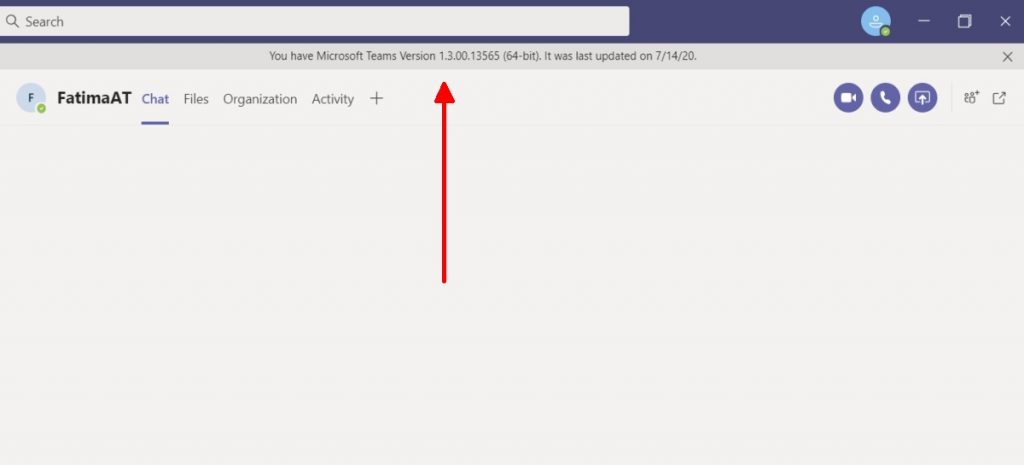
Følg disse trin for at kontrollere datoen for den sidste opdatering af Microsoft Teams og versionen af det program, du bruger.
- Åbn Microsoft Teams, og sørg for, at applikationsvinduet er maksimeret.
- Klik på dit profilikon øverst på siden.
- Gå til Om> Version i menuen.
- Øverst på titellinjen vises et banner under titellinjen, der fortæller dig den aktuelle version af applikationen og datoen for sidst opdatering.
Konklusion
Microsoft-teams tilføjer nye funktioner i et jævnt tempo, og opdateringerne, der blev annonceret af Microsoft på dette års Build-konference, vil hjælpe med at tiltrække flere udviklere til at oprette nye applikationer til tjenesten.
Microsoft Teams har sine mangler, og en af de mærkelige små bugs er, at hvis applikationsvinduet er for lille (subjektivt afhængigt af skærmstørrelsen), og der ikke er nok "plads" til opdateringsbanneret, vises det ikke. Af denne grund er det bydende nødvendigt at maksimere applikationen først, så brugerne kan se bekræftelse på, at applikationen søger efter opdateringer og installerer dem. Med hensyn til opdateringerne installeres de næsten lydløst. De downloades i baggrunden. Når du afslutter og genstarter applikationen, installeres opdateringerne. Du kan virkelig ikke fortælle, hvornår opdateringen er installeret, fordi der aldrig er en pause i arbejdsgangen for at fortælle dig, at den installerer opdateringer.
Ekspert Tip: Dette reparationsværktøj scanner lagrene og erstatter korrupte eller manglende filer, hvis ingen af disse metoder har virket. Det fungerer godt i de fleste tilfælde, hvor problemet skyldes systemkorruption. Dette værktøj vil også optimere dit system for at maksimere ydeevnen. Den kan downloades af Klik her

CCNA, Web Developer, PC Fejlfinding
Jeg er computerentusiast og en praktiserende it-professionel. Jeg har mange års erfaring bag mig i computerprogrammering, hardwarefejlfinding og reparation. Jeg er specialiseret i webudvikling og database design. Jeg har også en CCNA-certificering til netværksdesign og fejlfinding.

